Was tun, wenn bei der Installation von cad2007 die Netzkomponente fehlt?
Methode: Öffnen Sie zunächst die Option „Systemsteuerung“ – „Programme und Funktionen“, wählen Sie dann „Windows-Funktionen ein- oder ausschalten“ und aktivieren Sie dann „...Framework3.5“ und „...4.6 Erweiterte Dienste“. Popup Laden Sie das Update von „Windows Update“ herunter und klicken Sie auf „Installieren“. Starten Sie schließlich den Computer neu.

Die Betriebsumgebung dieses Tutorials: Windows7-System, CAD2007-Version, Dell G3-Computer.
Öffnen Sie die Systemsteuerung
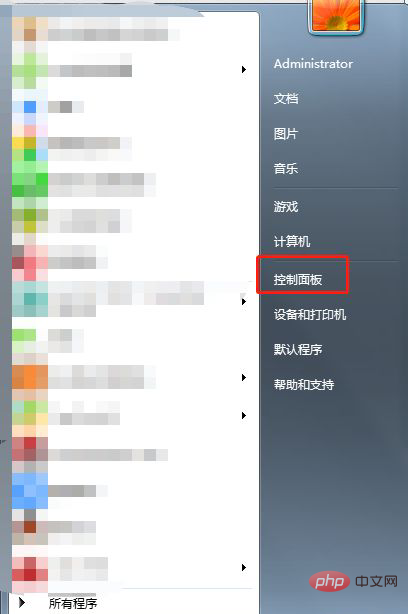
Suchen Sie die Option „Programme und Funktionen“ und öffnen Sie sie.
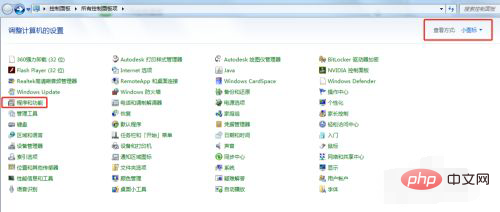
Auf der linken Seite von „Windows-Funktionen aktivieren oder deaktivieren“
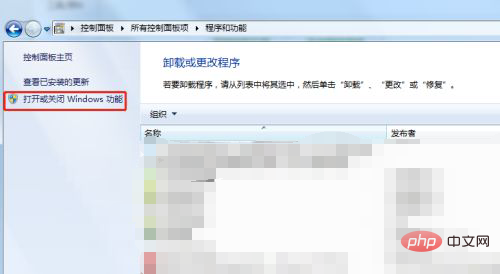
Überprüfen Sie „.NET Framework 3.5 und .NET Framework 4.6 Advanced Services“. Kurz gesagt: all net Überprüfen Sie einfach alle Framework-Optionen.
Nach der Überprüfung wird ein Popup zum Herunterladen von Updates von Windows Update angezeigt. Klicken Sie auf „Installieren“, starten Sie den Computer neu, nachdem die Installation abgeschlossen ist, und Sie können CAD2007 normal installieren.
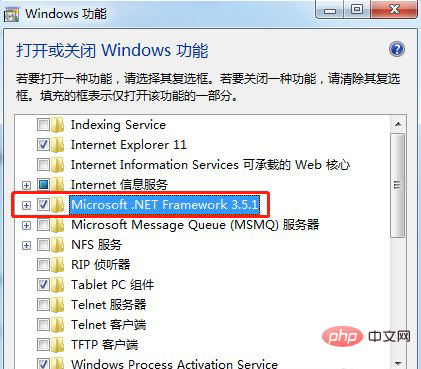
Weitere Computerkenntnisse finden Sie in der Rubrik FAQ!
Das obige ist der detaillierte Inhalt vonWas tun, wenn bei der Installation von cad2007 die Netzkomponente fehlt?. Für weitere Informationen folgen Sie bitte anderen verwandten Artikeln auf der PHP chinesischen Website!

Heiße KI -Werkzeuge

Undresser.AI Undress
KI-gestützte App zum Erstellen realistischer Aktfotos

AI Clothes Remover
Online-KI-Tool zum Entfernen von Kleidung aus Fotos.

Undress AI Tool
Ausziehbilder kostenlos

Clothoff.io
KI-Kleiderentferner

Video Face Swap
Tauschen Sie Gesichter in jedem Video mühelos mit unserem völlig kostenlosen KI-Gesichtstausch-Tool aus!

Heißer Artikel

Heiße Werkzeuge

Notepad++7.3.1
Einfach zu bedienender und kostenloser Code-Editor

SublimeText3 chinesische Version
Chinesische Version, sehr einfach zu bedienen

Senden Sie Studio 13.0.1
Leistungsstarke integrierte PHP-Entwicklungsumgebung

Dreamweaver CS6
Visuelle Webentwicklungstools

SublimeText3 Mac-Version
Codebearbeitungssoftware auf Gottesniveau (SublimeText3)

Heiße Themen
 URL der offiziellen Website von Binance: Eingang der offiziellen Website von Binance, letzter echter Eingang
Dec 16, 2024 pm 06:15 PM
URL der offiziellen Website von Binance: Eingang der offiziellen Website von Binance, letzter echter Eingang
Dec 16, 2024 pm 06:15 PM
Dieser Artikel konzentriert sich auf die neuesten echten Zugänge zur offiziellen Website von Binance, einschließlich der offiziellen Website von Binance Global, der offiziellen Website der USA und der offiziellen Website der Akademie. Darüber hinaus enthält der Artikel detaillierte Zugriffsschritte, einschließlich der Verwendung eines vertrauenswürdigen Geräts, der Eingabe der richtigen URL, der doppelten Überprüfung der Website-Schnittstelle, der Überprüfung des Website-Zertifikats, der Kontaktaufnahme mit dem Kundensupport usw., um einen sicheren und zuverlässigen Zugriff auf Binance zu gewährleisten Plattform.
 So verwenden Sie den CAD-Stretch-Befehl – So verwenden Sie den CAD-Stretch-Befehl
Mar 06, 2024 pm 02:31 PM
So verwenden Sie den CAD-Stretch-Befehl – So verwenden Sie den CAD-Stretch-Befehl
Mar 06, 2024 pm 02:31 PM
Viele unerfahrene Freunde wissen immer noch nicht, wie man den CAD-Streckbefehl verwendet. Der folgende Editor zeigt Ihnen, wie man den CAD-Streckbefehl verwendet. Freunde in Not können schnell einen Blick darauf werfen. Schritt 1: Öffnen Sie die CAD-Software. Sie möchten beispielsweise das Dreieck unten strecken, wie im Bild unten gezeigt. Schritt 2: Geben Sie den Tastenkombinationsbefehl s in die Befehlsleiste unten ein und drücken Sie die Eingabetaste, wie in der Abbildung unten gezeigt. Schritt 3: Wählen Sie dann das Objekt von rechts nach links aus und drücken Sie die Eingabetaste (Hinweis: Es darf weder niedriger als die untere Grenze sein noch den oberen Scheitelpunkt überschreiten. Es muss sich zwischen den Teilen befinden, die gestreckt werden müssen.), wie in der Abbildung gezeigt Abbildung unten. Schritt 4: Geben Sie dann den Basispunkt entsprechend den Eingabeaufforderungen an, wie in der Abbildung unten gezeigt. Schritt 5: Dehnen Sie es gemäß den Zeichnungsanforderungen bis zur angegebenen Position und klicken Sie, um das Dehnen abzuschließen, wie in der Abbildung unten gezeigt. Das Obige ist die CAD-Stretching-Anweisung, die Ihnen der Herausgeber zur Verfügung stellt.
 So messen Sie die Fläche von Grafiken im CAD Viewer. So messen Sie die Fläche von Grafiken im CAD Viewer.
Mar 13, 2024 pm 01:43 PM
So messen Sie die Fläche von Grafiken im CAD Viewer. So messen Sie die Fläche von Grafiken im CAD Viewer.
Mar 13, 2024 pm 01:43 PM
Wie misst man die Fläche von Grafiken im CAD Viewer? CAD Viewer ist eine sehr benutzerfreundliche Software zum Anzeigen von Konstruktionszeichnungen. Diese Software verfügt über viele Funktionen und Zeichnungen in verschiedenen Formaten können geöffnet und angezeigt werden. Wenn wir beim Betrachten der Zeichnungen feststellen, dass die Flächenmessung einiger Grafiken falsch ist oder dass einige Grafiken vergessen haben, die Fläche zu messen, können wir diese Software verwenden, um die Fläche der Grafiken zu messen. Wie misst man also die Fläche einer Grafik? Im Folgenden hat der Herausgeber dieser Website die Schritte eines CAD-Zeichnungskönigs zum Messen der Fläche einer Grafik als Referenz zusammengestellt. Schritte zum Messen der Grafikfläche im CAD Viewer 1. Öffnen Sie zunächst die Zeichnungsdatei in der CAD Viewer-APP, nehmen Sie die Zeichnung mit Bogengrafiken als Beispiel und messen Sie die Grafikfläche. 2. Gehen Sie nach dem Öffnen der Zeichnung zum unteren Rand der Softwareoberfläche
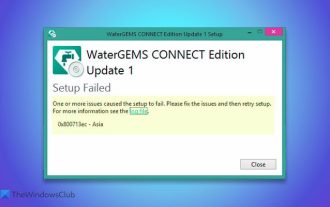 Beheben Sie den Fehlercode 0x800713ec.NET Framework
Mar 07, 2024 am 10:07 AM
Beheben Sie den Fehlercode 0x800713ec.NET Framework
Mar 07, 2024 am 10:07 AM
Wenn Sie bei der Installation eines Programms unter Windows 11/10 auf den .NET Framework-Fehler 0x800713ec stoßen, gibt es einige Methoden, mit denen Sie das Problem lösen können. Dieser Fehler wird normalerweise dadurch verursacht, dass nicht die richtige .NET Framework-Version vorhanden ist, es kann jedoch auch andere Ursachen haben. Hier untersuchen wir einige häufige Grundursachen, um Ihnen dabei zu helfen, Ihr Problem zu identifizieren und es so schnell wie möglich zu lösen. Die gesamte Fehlermeldung sieht folgendermaßen aus: Ein oder mehrere Probleme führten dazu, dass die Installation fehlschlug. Bitte beheben Sie das Problem und versuchen Sie die Installation erneut. Einzelheiten finden Sie in der Protokolldatei. 0x800713ec 0x800713ec.NET Framework-Fehlercode beheben Um den 0x800713ec.NET Framework-Fehlercode zu beheben, befolgen Sie die folgenden Lösungen
 So verwenden Sie kontinuierliche CAD-Anmerkungen – Tutorial zur Verwendung kontinuierlicher CAD-Annotationen
Mar 05, 2024 pm 05:46 PM
So verwenden Sie kontinuierliche CAD-Anmerkungen – Tutorial zur Verwendung kontinuierlicher CAD-Annotationen
Mar 05, 2024 pm 05:46 PM
Kürzlich haben viele Freunde den Herausgeber gefragt, wie man die kontinuierliche CAD-Annotation verwendet. Als nächstes lernen wir das Tutorial zur Verwendung der kontinuierlichen CAD-Annotation. Schritt 1: Öffnen Sie CAD und nehmen Sie als Beispiel ein mehrzeiliges Segment, wie in der Abbildung gezeigt. Schritt 2: Klicken Sie auf Etikett und wählen Sie den gewünschten Etikettentyp aus, wie in der Abbildung gezeigt. Schritt 3: Beschriften Sie das erste Segment des mehrzeiligen Segments, wie in der Abbildung gezeigt. Schritt 4: Nachdem die erste Beschriftung abgeschlossen ist, geben Sie den Verknüpfungsbefehl „dco“ für eine fortlaufende Beschriftung ein, wie in der Abbildung gezeigt. Schritt 5: Klicken Sie auf die Endpunkte der Liniensegmente, die markiert werden müssen, um eine kontinuierliche Markierung zu erzielen, wie in der Abbildung gezeigt. Schritt 6: Schließlich ist es fertig, wie im Bild gezeigt. Das Obige ist der gesamte Inhalt zur Verwendung der kontinuierlichen CAD-Annotation, den Ihnen der Herausgeber zur Verfügung gestellt hat. Ich hoffe, dass er für alle hilfreich sein kann.
 Huawei bringt die Smartwatch Watch GT 5 in ganz Europa und Großbritannien in zwei Größen mit Frühstartgeschenk auf den Markt
Sep 20, 2024 am 06:47 AM
Huawei bringt die Smartwatch Watch GT 5 in ganz Europa und Großbritannien in zwei Größen mit Frühstartgeschenk auf den Markt
Sep 20, 2024 am 06:47 AM
Huawei hat jetzt mit dem Verkauf der Watch GT 5 begonnen, die neben der Watch GT 5 Pro und der Watch D2 weltweit erstmals vorgestellt wurde. Darüber hinaus hat Huawei heute auch außerhalb Chinas das MatePad Pro 12.2 und das MatePad 12
 Apple Watch Series 10: Durchgesickerte CAD-Bilder zeigen ein größeres Display als die Apple Watch Ultra, aber minimale Designänderungen
Jun 28, 2024 am 02:13 AM
Apple Watch Series 10: Durchgesickerte CAD-Bilder zeigen ein größeres Display als die Apple Watch Ultra, aber minimale Designänderungen
Jun 28, 2024 am 02:13 AM
Apple wird wahrscheinlich noch einige Monate von der Vorstellung seiner nächsten Smartwatch-Serie entfernt sein. Angesichts des Zeitpunkts der Ankündigungen der Watch Series 9 und Watch Ultra 2 (aktuell 646,94 $ – generalüberholt bei Amazon) scheint es, dass Apple bis September durchhalten wird
 Vue und Element-UI kaskadierte Dropdown-Box-Requisiten geben den Wert
Apr 07, 2025 pm 07:36 PM
Vue und Element-UI kaskadierte Dropdown-Box-Requisiten geben den Wert
Apr 07, 2025 pm 07:36 PM
Die Datenstruktur muss klar definiert werden, wenn die dropfenkäfigen Vue- und Element-UI-kaskadierten Dropdown-Boxen die Requisiten übergeben, und die direkte Zuordnung statischer Daten wird unterstützt. Wenn Daten dynamisch erhalten werden, wird empfohlen, Werte innerhalb des Lebenszyklushakens zuzuweisen und asynchrone Situationen zu behandeln. Für nicht standardmäßige Datenstrukturen müssen defaultProps oder konvertierte Datenformate geändert werden. Halten Sie den Code einfach und leicht zu verstehen mit aussagekräftigen variablen Namen und Kommentaren. Um die Leistung zu optimieren, können virtuelle Scrollen oder faule Ladetechniken verwendet werden.





